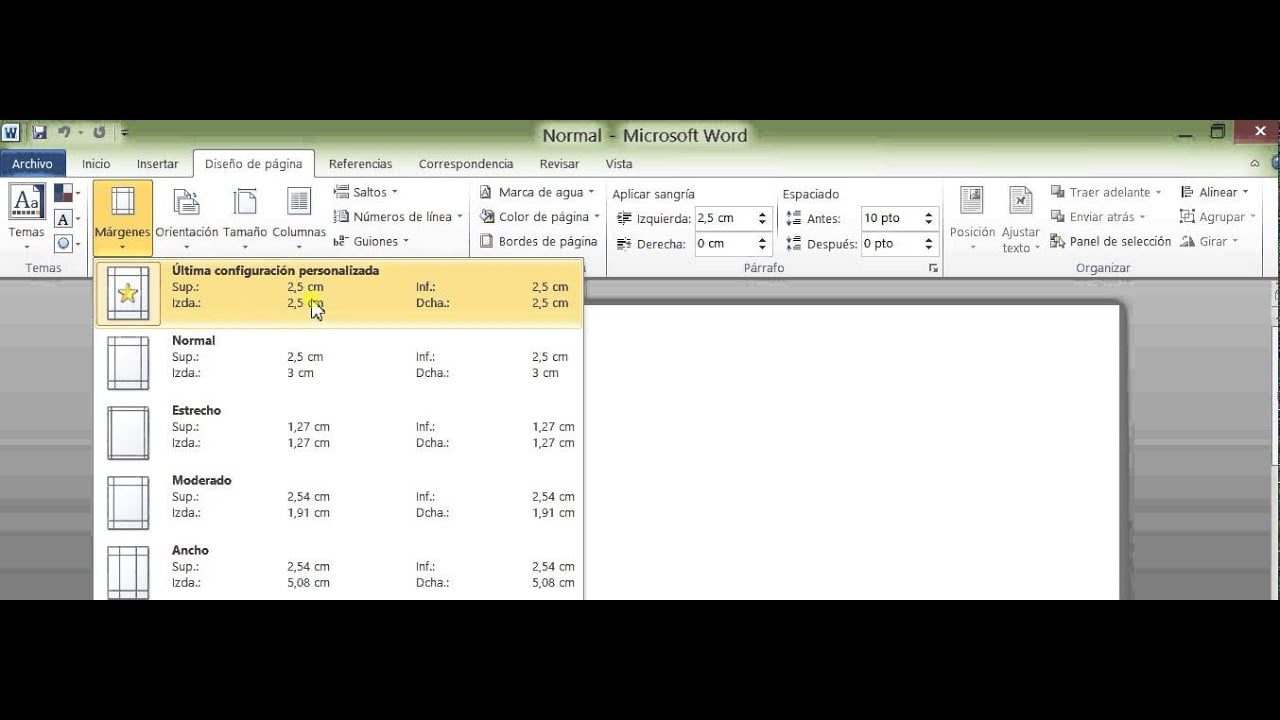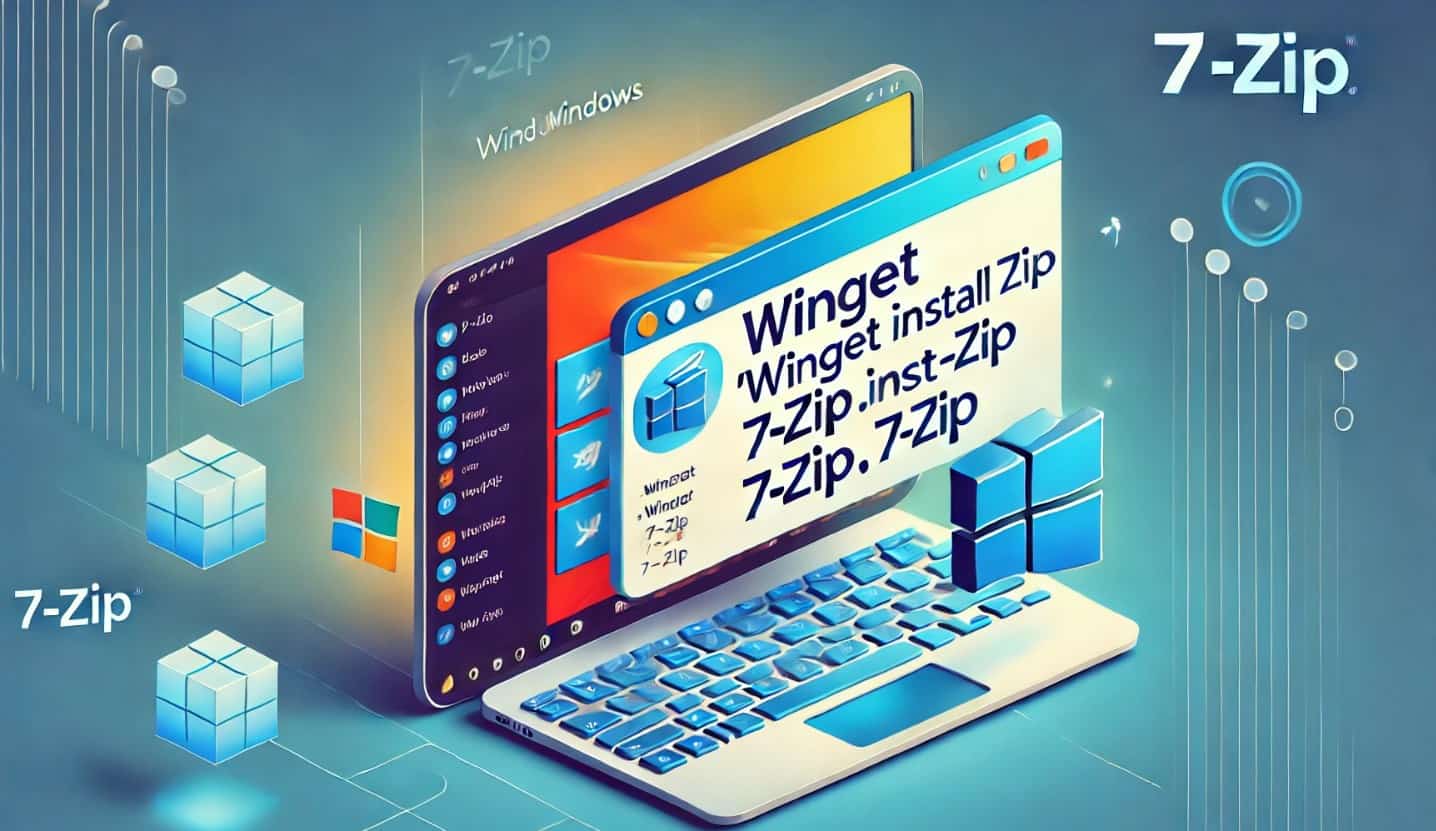Навчальний посібник – використання геймпада/тестера контролера
Ви можете розпочати перевірку контролера чи геймпада, натиснувши кнопку або перемістивши один із аналогових джойстиків на геймпаді.
Коли ви натискаєте кнопку або пересуваєте аналоговий джойстик, малюнок вище має світитися або відображати рух вашого аналогового джойстика. Коли ми виявляємо рух або натискання кнопок, з’являється повідомлення «Контролер виявлено» з назвою вашого контролера. Якщо у вас підключено кілька контролерів або геймпадів, спробуйте їх по одному.
Незважаючи на те, що на ілюстрації зображено контролер Xbox, тест також працює з іншими подібними контролерами.
Якщо зображення вище не реагує на натискання кнопок або рух аналогового джойстика точно або взагалі, прочитайте розділ поширених запитань нижче, щоб дізнатися про можливі проблеми та їх вирішення.
Часті запитання
Ось відповіді на типові запитання та рішення типових проблем, які ми отримуємо щодо контролерів і геймпадів.
Чому мій геймпад або контролер не працює?
Багато факторів можуть призвести до того, що контролер або геймпад не працюватимуть:
- Ви використовуєте застарілий браузер, який ще не підтримує API Gamepad
- Контролер або геймпад не під’єднано до комп’ютера
- Ви використовуєте застарілі драйвери геймпада або контролера, можете використовуватидля автоматичного завантаження та оновлення драйверів
- Ваш геймпад або контролер зламався, і ви можете його відремонтувати або замінити
Як підключити контролер Xbox до ПК?
Існує три способи підключити контролер Xbox до ПК:
- За допомогою кабелю USB
- Використання бездротового адаптера Xbox
- Використання Bluetooth
Після підключення контролера до ПК ви повинні отримати сповіщення про те, що пристрій налаштовується. Після завершення налаштування ви зможете перевірити свій контролер на цьому веб-сайті.
Як виправити дрейф контролера?
Якщо ваш контролер подає вхідні дані, не торкаючись аналогів, тоді ви відчуваєте дрейф контролера. Існує дві основні причини дрейфу контролера: забруднення аналогового джойстика або пошкодження потенціометра.
Ми рекомендуємо вам спочатку спробувати очистити контролер, перш ніж його ремонтувати або купувати новий. Щоб очистити аналоговий джойстик, обережно протріть його навколо сухою тканиною або скористайтеся ватним тампоном. Якщо є якийсь бруд, до якого ви не можете дістатися ватним тампоном, спробуйте використати повітря під тиском, щоб видалити його.